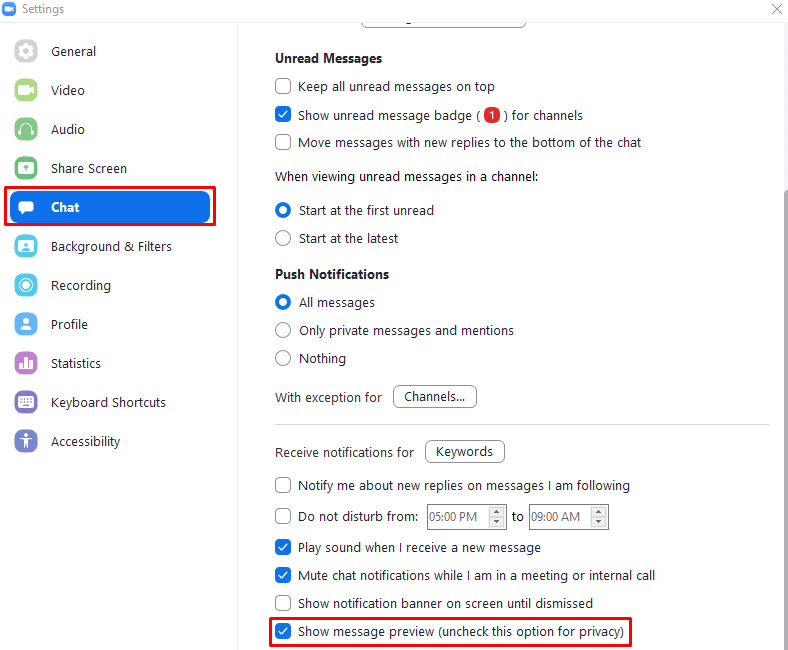Az értesítések minden kommunikációs alkalmazás kulcsfontosságú részét képezik. folyamatosan tájékoztatják Önt arról, hogy pontosan mikor kapott üzenetet, hogy ellenőrizhesse és válaszolhasson rá, vagy más módon reagálhasson rá, amint az Önnek kényelmes.
Az üzenetértesítések általában két részből állnak, egy hangos és egy vizuális részből értesítés. A hangos értesítés célja, hogy felhívja a figyelmét, ha éppen nem a képernyőt nézi, vagy ha egy másik alkalmazásban van, amely nem teszi lehetővé az értesítések átfedését. A vizuális értesítések általában kis felugró ablakok a képernyő sarkában.
Egyes alkalmazások csak a saját ablakukban jelenítik meg őket. Ezzel szemben mások, például a Zoom, operációs rendszer szintű értesítési funkciókat használnak olyan értesítések küldésére, amelyek átfedhetik a többi alkalmazást. Alapértelmezés szerint ezek a vizuális üzenetértesítések a Zoomtól tájékoztatják Önt arról, hogy kitől érkezett az üzenet, és tartalmazzák az üzenet szövegének lehető legnagyobb részének előnézetét.
Ezzel az a probléma, hogy mások láthatják az Ön képernyőjét, Ön pedig nem akarja, hogy lássák az Ön képernyőjét. üzenetek. Nyilvánvalóan dönthet úgy, hogy nem nyitja meg üzeneteit, amikor valaki más nézi a képernyőt. Ennek ellenére nem tudja szabályozni, hogy mikor érkezzen értesítés az üzenetről.
Megszabadulni a nagyítási üzenet előnézetétől
Szerencsére a Zoom értesítési adatvédelmi lehetőséget kínál, amely eltávolítja az üzenet előnézetét az értesítési figyelmeztetésből. Így továbbra is kap értesítést. Ennek ellenére nem kell attól tartanod, hogy az üzenet mások számára is látható lesz.
Az értesítési adatvédelmi opció engedélyezéséhez be kell lépnie a Zoom beállításaiba. Kattintson a felhasználói ikonra a jobb felső sarokban, majd kattintson a „Beállítások” elemre.
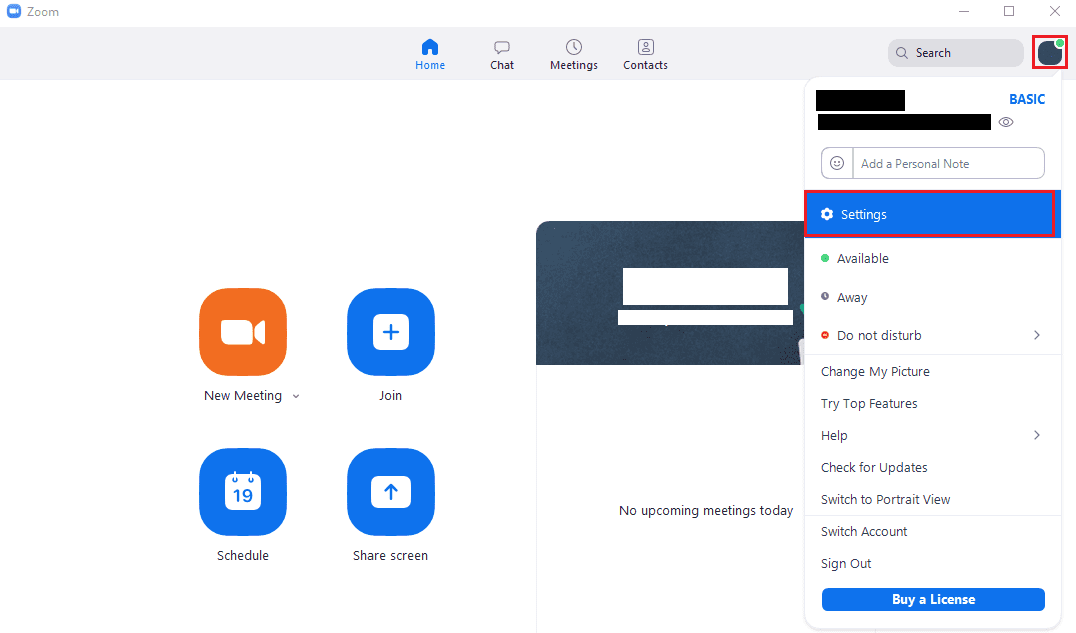
A beállítások megadása után váltson a „Csevegés” fülre, és görgessen az oldal aljára. Törölnie kell az utolsó jelölőnégyzetet, amely az „Üzenet előnézetének megjelenítése” (az adatvédelem érdekében törölje a jelölést) jelölőnégyzetet.